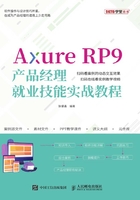
1.3.2 元件的使用

图1-26
按照上一小节的方法创建个人项目文件,然后按照下面讲解的方法,绘制一张网站登录页面的原型图,如图1-27所示。

图1-27
1.添加元件
直接把元件从元件库拖曳到画布中,即可在页面中添加元件(动画1)。
单击工具栏中的“插入”工具 ,在下拉菜单中选择元件,在画布中拖曳也可以绘制对应的元件(动画2)。在“偏好设置”对话框的“画布”选项卡下,默认勾选“启用单键快捷键”,即“插入”工具下拉菜单中备选元件的快捷键,如图1-28所示。按单键快捷键并拖曳鼠标,可以快速完成添加元件的操作。
,在下拉菜单中选择元件,在画布中拖曳也可以绘制对应的元件(动画2)。在“偏好设置”对话框的“画布”选项卡下,默认勾选“启用单键快捷键”,即“插入”工具下拉菜单中备选元件的快捷键,如图1-28所示。按单键快捷键并拖曳鼠标,可以快速完成添加元件的操作。
(动画1)

案例效果
(动画2)

案例效果
只有几个基础图形元件可以使用单键快捷键。
◎ P:钢笔绘画。
◎ R:矩形。
◎ O:圆形。
◎ L:线段。
◎ T:文本。
提示
在使用单键快捷键时,要把输入法切换至英文状态。

图1-28
2.元件的选择模式
元件有两种选择模式,即相交选中和包含选中,在工具栏中可以切换,如图1-29所示。元件在默认状态下为“相交选中”模式,即在画布上拖曳,鼠标指针活动范围接触到的元件都会被选中;切换为“包含选中”模式时,鼠标指针经过的范围必须完全包含元件,元件才会被选中(动画3)。
(动画3)

案例效果

图1-29
提示
按住Ctrl键并逐个单击元件,也可以选中多个元件。
3.元件的基础使用
按住鼠标左键拖曳元件,可以改变元件的位置;拖曳元件四周的调节点可以改变元件的尺寸,按住Shift键拖曳调节点可以等比例缩放元件;双击元件,可以编辑其内容(动画4)。
(动画4)

案例效果
提示
不同的元件在双击时可编辑的内容是不同的。
选中元件后,按快捷键Ctrl+C复制,按快捷键Ctrl+V粘贴。可按照上面讲解的方法选中多个元件同时进行复制。也可按住Ctrl键拖曳元件,进行快速复制(动画5)。
对于图形元件、文本元件、部分表单元件(包括文本框、文本域、复选框、单选按钮)、菜单和表格元件,双击时可编辑文字;双击图片元件可导入图片;双击表单元件中的下拉列表框可编辑列表项;双击中继器元件可编辑项目;双击动态面板元件可编辑各个状态。在第2章中将详细介绍这些元件的特性。
(动画5)

案例效果
刚刚在进行页面排版时,很随性地设置了元件的位置尺寸。如果想精确调整元件位置,Axure RP9还提供了一些工具辅助进行精确的页面排版,包括标尺、网格和辅助线。